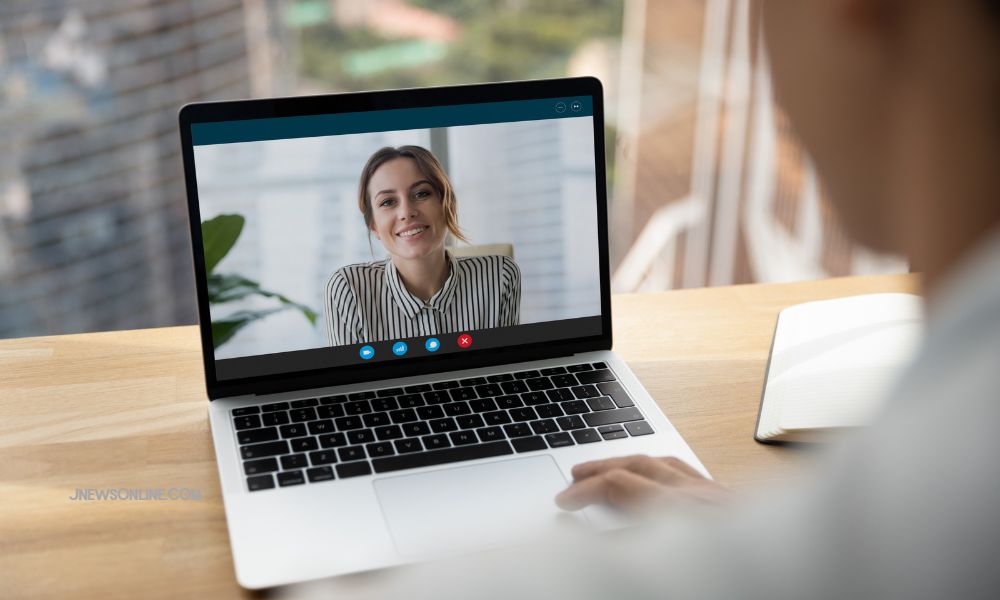Zoom adalah aplikasi meeting online yang populer saat pandemi COVID-19. Cara penggunaan yang mudah menjadikannya sebagai aplikasi favorit dan paling banyak diunduh di seluruh dunia. Salah satu fitur yang menjadi daya tarik dari aplikasi ini adalah background Zoom.
Penggunaan video conference sudah ada sejak awal tahun 2000. Tapi, masih sedikit yang menggunakan layanan ini karena semua pekerjaan maupun sekolah masih mengutamakan sistem tatap muka. Namun, semuanya berubah ketika dunia dilanda pandemi COVID-19, di mana kegiatan offline nyaris sama sekali ditiadakan.
Harus diakui, Zoom meeting ini seperti ‘penyelamat’ di saat dunia bingung menemukan pola yang tepat untuk mengakomodir kegiatan belajar dan juga aktivitas pekerjaan di kantor. Aplikasi ini bisa dengan mudah digunakan oleh semua kalangan mulai dari anak sekolah, dosen, mahasiswa hingga pekerja kantoran.
Bahkan Zoom dijadikan pilihan utama untuk mengadakan seminar online atau biasa yang disebut webinar. Walaupun sekarang ini pandemi COVID-19 sudah mereda, tapi penggunaan aplikasi Zoom masih terus digunakan.
Dari sekian banyak fitur Zoom yang terus diupdate hingga tahun ini, background bisa dikategorikan favorit karena setiap rapat, webinar maupun pembelajaran jarak jauh pasti akan menggunakan fitur ini.
Lantas seperti apa penggunaan virtual background zoom? Berikut ulasannya.
3 Hal yang Perlu Diperhatikan dalam Menggunakan Virtual Background Zoom
Dalam menggunakan latar belakang virtual, tiga hal ini perlu diperhatikan agar bisa mendapatkan kualitas video dan gambar yang baik.

1. Menggunakan green screen
Untuk mendapatkan kualitas background Zoom yang baik saat rapat, banyak yang menyarankan menggunakan green screen.
Green screen merupakan sebuah background berwarna hijau yang ditempatkan di belakang objek. Namun, untuk video conference di Zoom, green screen tidak sekadar warna hijau saja. Penggunaan warna solid, tirai atau dinding pun termasuk ke dalam kategori green screen.
Jika menggunakan green screen, perlu diperhatikan warna busana yang akan dikenakan agar tidak menyatu dengan latar belakang ini.
Baca juga: Ini Cara Download Story IG dengan Mudah Tanpa Aplikasi Tambahan
2. Tanpa green screen
Tidak ada green screen ya tidak masalah. Untuk mendapatkan hasil terbaik tanpa green screen bisa dengan memperhatikan kualitas kamera dan juga pencahayaan. Sebisa mungkin pilih ruangan dengan cahaya berlimpah atau menggunakan softbox.
3. Ukuran gambar background
Yang terakhir agar kualitas background Zoom bisa tajam, perlu diperhatikan ukuran dari gambar background yang hendak digunakan. Memang sih tidak ada aturan khusus terkait ini, tapi bisa gunakan gambar atau foto dengan rasio 16:9 dengan format JPG, PNG atau JPEG.
Cara Mengganti Background Zoom
Penggunaan Zoom bisa diakses melalui ponsel dan juga laptop. Cara untuk mengganti latar Zoom pun berbeda sesuai dengan perangkat yang akan digunakan.

Cara mengganti background Zoom di HP
Untuk penggunaan di HP atau ponsel, pastikan fitur ini telah diaktifkan terlebih dulu. Caranya, buka setting di aplikasi Zoom, pilih In Meeting (Advance), kemudian aktifkan toggle Virtual Background. Apabila sudah diaktifkan, berikut langkah-langkah mengganti latar belakang aplikasi ini di ponsel:
- Buka aplikasi Zoom
- Pilihan ikon titik tiga, kemudian pilih Virtual Background untuk ponsel Android dan Background and Filters untuk pengguna iOS.
- Lalu pilih background Zoom yang ingin digunakan. Apabila ingin menggunakan background Zoom dengan gambar pribadi, harus mengunggah terlebih dulu dengan klik ikon (+).
- Latar virtual pun sudah bisa digunakan.
Ada beberapa hal yang menyebabkan fitur latar belakang ini tidak bisa digunakan di ponsel, seperti belum update Zoom versi terbaru, spesifikasi ponsel tersebut belum kompatibel atau merek ponsel yang digunakan belum mendukung untuk fitur ini.
Cara mengganti background Zoom di laptop
Sama halnya dengan laptop, untuk bisa mengganti latar ini pastikan laptop yang dimiliki sudah mendukung fitur ini. Ini bisa dicek di menu settings, apakah sudah muncul pilihan virtual background atau belum.
Untuk mengganti latar belakang Zoom ini di laptop berikut ini langkah-langkahnya.
- Buka aplikasi Zoom dan log in.
- Klik foto profil yang ada di sudut kanan atas, kemudian klik settings.
- Lalu pilih opsi Virtual Background di menu settings, kemudian pilih background Zoom yang sudah disediakan.
- Jika laptop memiliki spesifikasi perangkat lebih rendah, bisa diatur terlebih dulu green screen kemudian centang kotak “I have a green screen box”.
Jika ingin menggunakan gambar pribadi atau yang diberikan oleh kantor, bisa dilakukan dengan langkah berikut ini.
- Klik menu virtual background, pilih simbol (+) kemudian pilih gambar atau foto yang akan digunakan sebagai background Zoom.
- Klik open.
- Sekarang background Zoom custom sudah bisa digunakan.
Pilihan bawaan virtual background Zoom sangat terbatas, jadi banyak yang menggunakan opsi custom agar bisa menyesuaikan dengan tema rapat atau sekadar ‘menutup’ tampilan layar belakang.
Tempat Unduh Background Zoom
1. Website cc0
Di dunia internet tidak boleh sembarang menggunakan foto atau video yang beredar di Google, karena ada hak cipta yang melindungi konten visual tersebut. Jika ingin menggunakan foto resolusi terbaik dan visual menarik sebagai background, bisa mengambil dari website cc0.
Creative Commons Zero atau cc0 adalah website yang menawarkan stok foto gratis yang memungkinkan individu untuk bisa menggunakan kembali, didistribusikan ulang atau diedit. Singkatnya, pengguna bisa menggunakan semua foto di website cc0 baik untuk tujuan komersial atau nonkomersial.
Foto-foto tersebut bisa juga digunakan untuk background, tinggal menyesuaikan tema apa yang akan dipilih.
Beberapa website yang bisa dijadikan pilihan antara lain:
- Pexels
- Unsplash
- Kaboompics
- Freepik (tapi tidak semua gratis)
- Negative Space
2. Canva
Yang kedua adalah Canva. Aplikasi ini sangat populer untuk digunakan di berbagai kebutuhan mulai dari template media sosial, brosur, logo hingga background untuk Zoom.
Cara untuk memilih latar belakang virtual di Canva ini sangat mudah, silakan log in terlebih dulu kemudian masukkan kata kunci di kolom search “latar belakang background Zoom”. Akan muncul beragam pilihan yang bisa disesuaikan dengan teman, mau diedit pun bisa banget.
Baca juga: Cara Login dan Menggunakan WhatsApp Web dengan Mudah untuk Pemula
Sekarang tidak perlu khawatir lagi jika ingin mengganti background Zoom menggunakan desain bawaan aplikasi atau custom. Tak kalah penting dalam penggunaannya adalah memastikan apakah perangkat yang akan digunakan mendukung fitur ini atau tidak. Selamat mencoba.